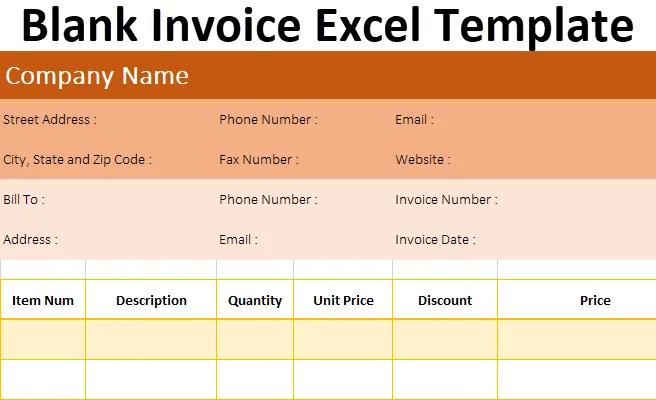
Modèle Excel de facture vierge (Table des matières)
- Introduction au modèle Excel de facture vierge
- Comment créer un modèle de facture vierge dans Excel?
Introduction au modèle Excel de facture vierge
La facture a sa propre importance chaque fois que vous dirigez une entreprise. Quel que soit le métier que vous faites dans votre entreprise, il doit avoir une documentation écrite ou une preuve comme référence. Les factures ont une origine avec cette nécessité. Quel que soit le commerce que nous faisons, la facture est un document qui contient toutes les informations relatives à la quantité vendue, au montant des ventes, à la remise le cas échéant, aux taxes le cas échéant, etc. Tout au long de l'année, nous avons inventé plusieurs logiciels et outils qui peuvent vous aider à automatiser les processus de facturation. Cependant, Excel traditionnel détient toujours la capacité de créer l'un des siens et de l'utiliser plusieurs fois. Les factures Excel sont toujours utilisées par certaines vieilles entreprises qui croient encore qu'elles l'ont sous la main pour tout commerce qu'elles ont fait. Les factures Excel sont très utiles pour ces petites entreprises, car ces modèles sont formulés, ce qui réduit la partie de calcul manuel de la remise ou de la taxe par exemple. De plus, cela ne coûte aucun coût supplémentaire à l'utilisateur pour en créer un dans Excel, ce qui en fait un excellent choix.
Le modèle de facture peut être divisé approximativement en trois sections:
- En-tête: il peut contenir le nom du vendeur ainsi que l'acheteur, la date de facturation, le numéro de facture, etc.
- Corps: un corps de la facture est constitué de toutes les informations commerciales. Combien d'unités vendues, montant des ventes, facteur de remise, etc. sont ajoutés ici.
- Pied de page: le pied de page contient des informations relatives aux taxes, au montant total, aux instructions de paiement, etc.
Comment créer un modèle de facture vierge dans Excel?
Vous pouvez télécharger ce modèle Excel de facture vierge ici - Modèle Excel de facture viergeNous avons deux façons de créer une facture vierge dans Excel:
- Utilisation de modèles de facture intégrés qui sont enregistrés et modifiés par Microsoft lui-même pour être utilisés comme prêts à l'emploi pour l'utilisateur.
- Créez votre propre modèle de facture grâce à une égratignure dans Excel à l'aide de formules et de formatage.
Exemple # 1 - Modèle de facture intégré vierge dans Excel
Voici les étapes pour créer un modèle de facture vierge à l'aide d'un modèle Excel intégré.
Étape 1: ouvrez un nouvel Excel. Cliquez sur le menu Fichier .
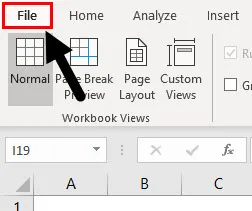
Étape 2: cliquez sur Nouveau .
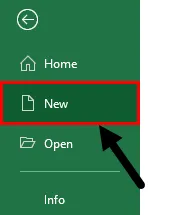
Étape 3: Dès que vous cliquez sur Nouveau, il vous montrera une liste de modèles Excel avec la boîte de recherche. Mettez "Facture" comme critère de recherche sous le champ de recherche et cliquez sur Entrée pour rechercher tous les modèles de facture qui sont prêts à l'emploi pour vous.
Étant donné que Microsoft Excel charge les modèles en ligne associés aux critères de recherche, assurez-vous que vous êtes connecté à Internet pour que les mêmes soient chargés. Vous pouvez sélectionner l'un de ces modèles de facture selon votre choix et vos exigences. Cliquez sur le modèle de facture simple .
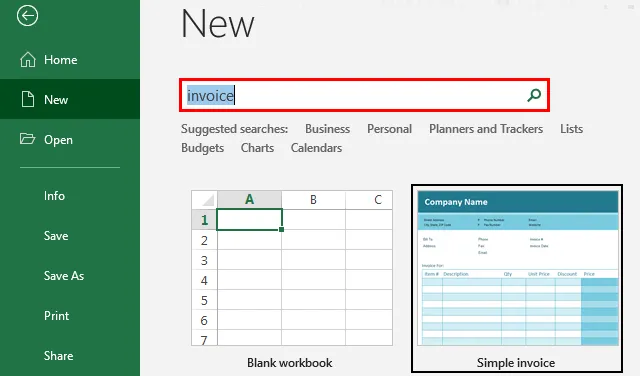
Étape 4: Cliquez sur le bouton Créer qui apparaît dans une fenêtre qui apparaît dès que vous cliquez sur le modèle.
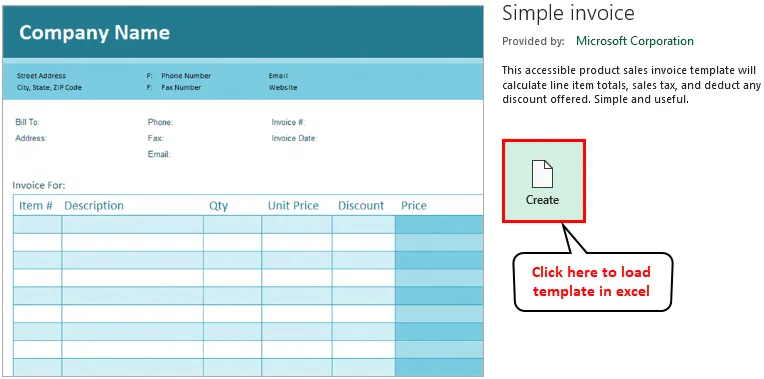
Dès que vous cliquez sur le bouton Créer, le modèle est téléchargé et peut être vu comme indiqué dans la capture d'écran partielle ci-dessous.
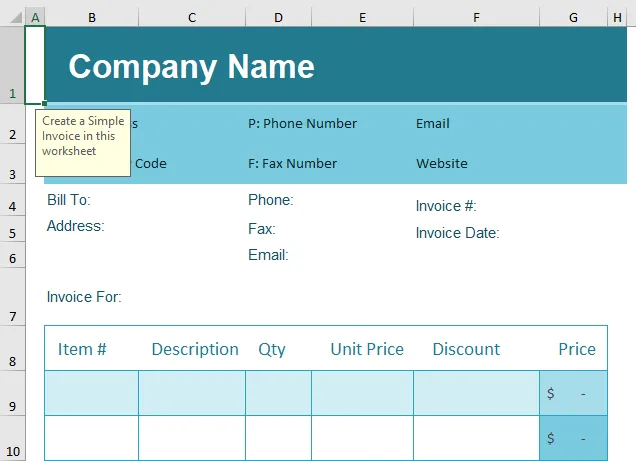
C'est de loin une façon de créer une facture vierge. En fait, nous ne créons pas, mais téléchargeons et utilisons simplement un modèle de facture prédéfini. Merci à Microsoft!
Voyons l'inverse, où nous allons créer une facture à partir de zéro. Je veux dire que nous allons en créer un avec un formatage et des formules dans Excel.
Exemple # 2 - Création d'une facture vierge à partir de zéro dans Excel
Étape 1: Ouvrez un nouveau fichier Excel vierge via le menu de recherche présent dans votre système.
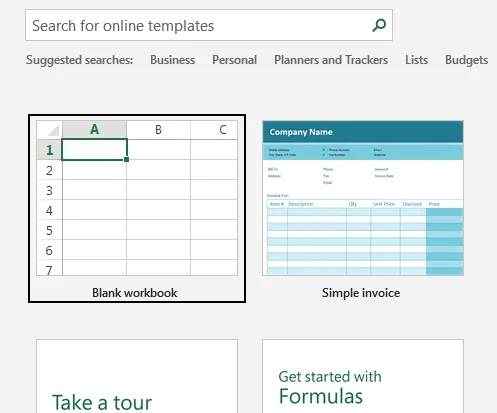
Étape 2: dans la cellule B1, saisissez « Nom de la société »> définissez une police de 20 caractères avec la police Calibri Light (en-têtes)> alignement à gauche> Ctrl + B pour mettre le texte en gras.
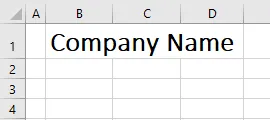
Étape 3: utilisez les deuxième et troisième lignes pour ajouter les détails de l'adresse du vendeur dans les colonnes, comme indiqué ci-dessous:
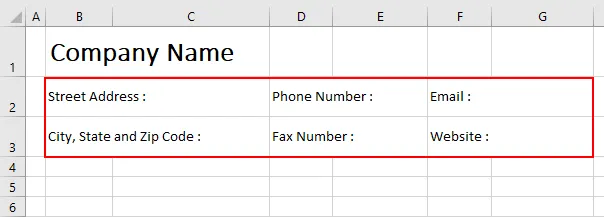
Gardez un œil sur le formatage tel que Merge & Center.
Étape 4: Ensuite, 2 lignes seront réservées pour les informations de facturation dans les mêmes colonnes que les informations sur le vendeur. Voir la capture d'écran ci-dessous:
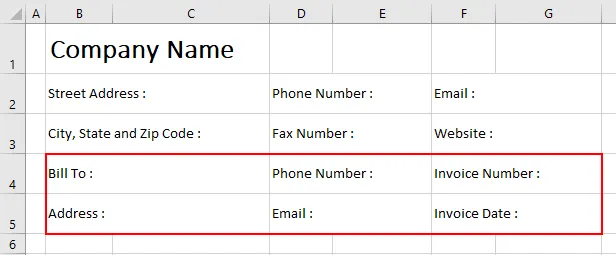
Assurez-vous toujours que vous ajoutez le numéro de facture ainsi que la date de facturation dans cette section, car il est important de suivre les ventes. De plus, vous pouvez personnaliser ces détails selon vos besoins. Ex. Vous pouvez ajouter un fax au lieu d'un e-mail si vous le souhaitez.
Étape 5: Maintenant, gardez une ligne vide et à la ligne 7, ajoutez un tableau à partir de la barre de menu Insérer dans Excel. Ce tableau comprendra les détails réels de la facture liés au commerce. Faites un tableau de 10 lignes et 6 colonnes comme indiqué ci-dessous et donnez des noms propres à chaque colonne comme indiqué.
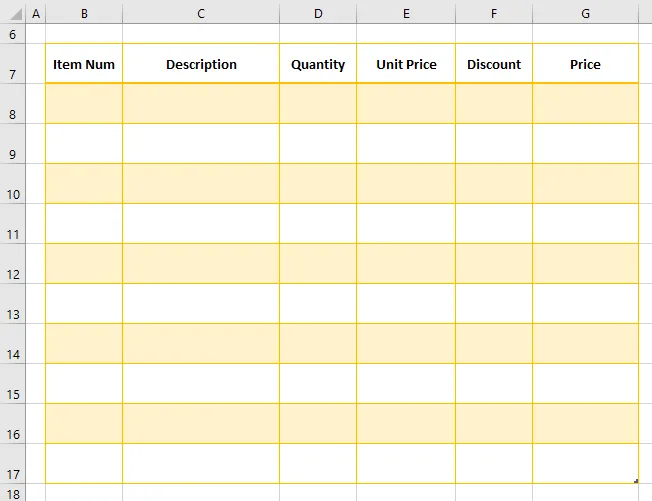
Étape 6: Ajoutez les champs Sous-total, % de taxe, Montant de la taxe et Total sous le tableau pour pouvoir calculer ces valeurs.
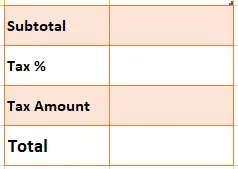
Étape 7: utilisez les formules suivantes pour saisir le sous-total, le montant de la taxe et le total dans le modèle de facture.
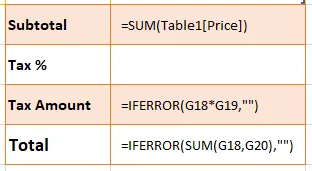
Ici,
- Le sous-total n'est rien d'autre que la somme de toutes les entrées dans la colonne Prix du tableau.
- Tax% est la valeur de la taxe en pourcentage. qui s'applique au sous-total.
- Le montant de la taxe est le montant de la taxe calculé sur le sous-total.
- Le total n'est rien d'autre que le montant total à payer par le client. Il comprend le sous-total + le montant de la taxe.
Étape 8: nous pouvons ajouter un formatage supplémentaire à ce modèle de facture et le voir comme indiqué ci-dessous.
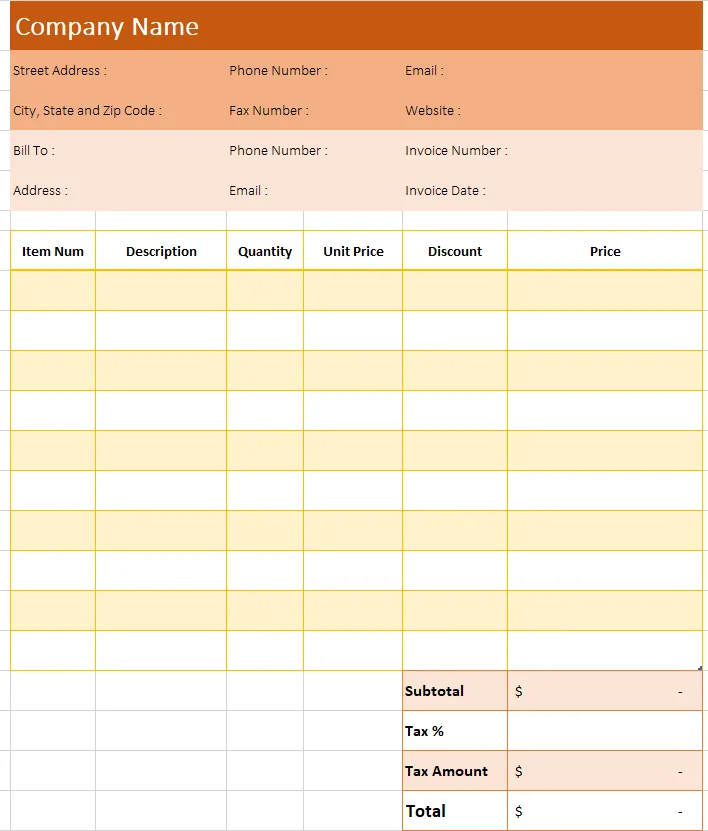
C'est l'autre façon de créer une facture vierge dans Excel. Assurez-vous d'utiliser une mise en forme uniforme ainsi que des formules tout au long de la création afin qu'il puisse être utilisé comme modèle pour d'autres procédures.
Étape 9: Enregistrez ce fichier Excel avec le nom en tant que facture vierge dans Excel et vous avez terminé.
Choses dont il faut se rappeler
- La facture Excel est d'une grande aide pour les petites entreprises.
- Excel a des modèles intégrés à différentes fins de facturation. Tout ce que vous avez à faire est d'en choisir un selon vos besoins et de l'utiliser.
- Assurez-vous que vous êtes connecté à Internet lorsque vous utilisez les modèles de facture intégrés. Parce qu'Excel a une bibliothèque de tels modèles auxquels il peut accéder lorsque vous êtes connecté à Internet.
- Vous pouvez également créer votre propre modèle de facture. Veuillez suivre l'exemple 2 pour la même chose.
Articles recommandés
Ceci est un guide pour le modèle Excel de facture vierge. Nous expliquons ici comment créer un modèle de facture vierge dans Excel en utilisant deux méthodes avec des exemples et un modèle Excel téléchargeable. Vous pouvez également consulter les articles suivants pour en savoir plus -
- Comment créer un modèle de facture dans Excel?
- Calculer l'augmentation en pourcentage dans Excel (exemples)
- Gestion de projet avec diagramme de Gantt (modèle Excel)
- Étapes pour modifier le style de graphique dans Excel